camera {
location <3, 3, 3>
sky <0, 0, 1>
look_at <0, 0, 0>
angle 45
}
|
light_source{
<2, 3, 5>
color rgb 1.5 * <1, 1, 1>
parallel
point_at <0, 0, 0>
}
|
box{
<-1, -1, -1> <1, 1, 1>
pigment {
rgbt <1, 1, 1, 0>
}
}
|
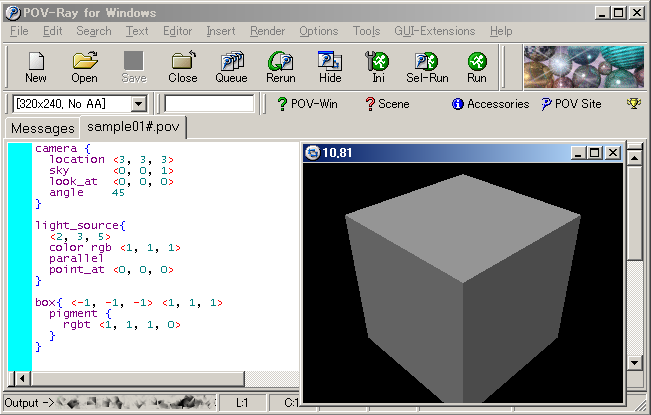 ■ sample01A.povを読み込んで、左上のウィンドウで、出力サイズを決めます(AAはアンチエイリアスの略)。
■ sample01A.povを読み込んで、左上のウィンドウで、出力サイズを決めます(AAはアンチエイリアスの略)。 でレンダリングを開始します。その結果灰色の箱を表示したウィンドウが作られました。画面に表示されていると同時に、裏では sample01A.bmp という画像ファイルが製作されています。bmpは無圧縮なので悲しいのですが、これは後述の方法で別フォーマットで出力させることができます。
でレンダリングを開始します。その結果灰色の箱を表示したウィンドウが作られました。画面に表示されていると同時に、裏では sample01A.bmp という画像ファイルが製作されています。bmpは無圧縮なので悲しいのですが、これは後述の方法で別フォーマットで出力させることができます。> povray sample01A.pov +p |